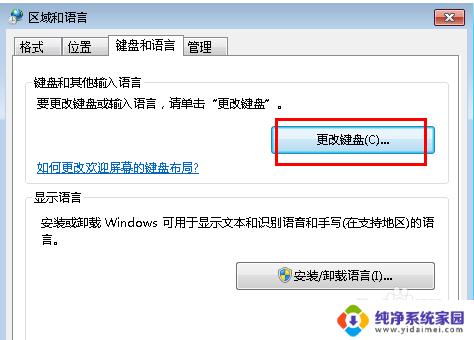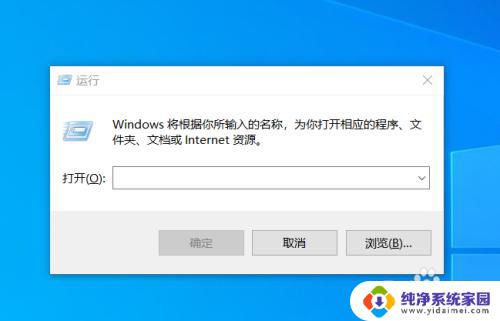windows7怎么切换输入法 Win7下切换输入法的快捷键如何调整
更新时间:2023-10-19 15:37:15作者:yang
windows7怎么切换输入法,对于使用Windows 7操作系统的用户来说,切换输入法是一个常见的操作,无论是在工作中还是在日常生活中,我们经常需要在不同的语言之间进行切换。对于一些新手用户来说,可能会对Windows 7下切换输入法的快捷键如何调整感到困惑。在本文中我们将介绍一些简单的方法,帮助您在Windows 7中轻松地切换输入法。无论您是需要切换到中文输入法还是其他语言输入法,我们都将为您提供详细的步骤和操作指南。让我们一起来看看吧!
方法如下:
1. 右击输入法那个图标,点击“设置”
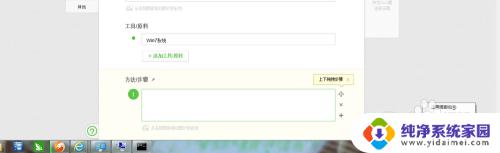
2. 在出现的对话框选择“高级键设置”
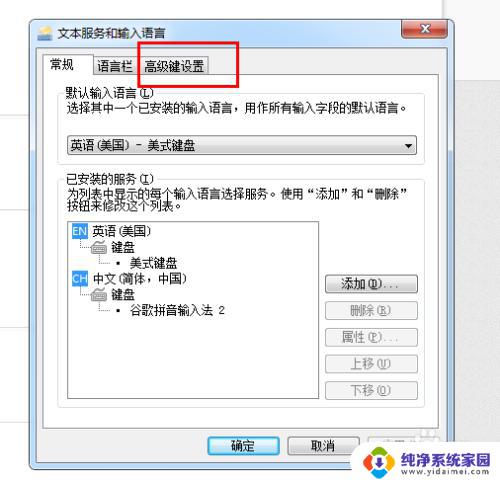
3. 点击“在输入语言之间”
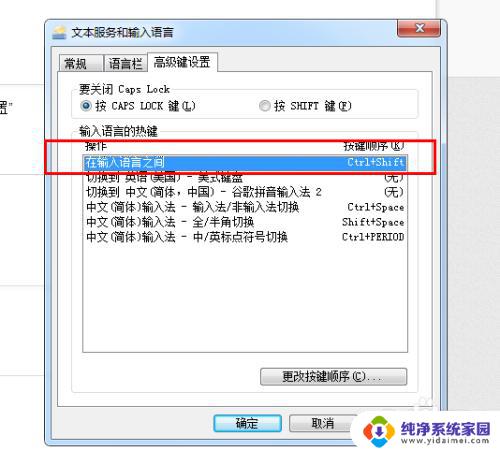
4. 点击“更改按键顺序”后会出现对话框
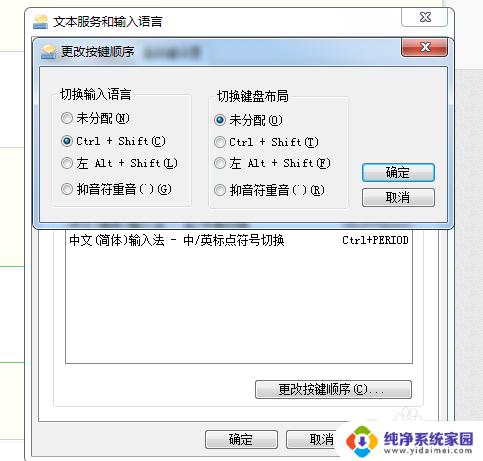
5. 把切换语言栏中选择对应的快捷键,点击确定即可
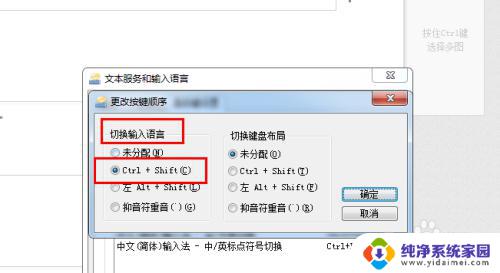
6. 至此,再按“Ctrl+Shift”输入法就能顺利切换了
以上是关于如何在Windows 7中切换输入法的全部内容,如果您遇到类似的问题,请参考本文所介绍的步骤进行修复,我们希望这篇文章能够对您有所帮助。